QNAP QTS NAS で JumpCloud の LDAP-as-a-Service に接続する方法
この記事では、QNAP QTS NASでJumpCloudのLDAP-as-a-Serviceに接続する方法をご紹介します。
コンテンツ
- JumpCloudとQNAP – 背景と統合の基本
- JumpCloud Sambaサービスアカウントの設定: LDAPバインドDNとしてユーザーを有効化する
- QTSをMicrosoftネットワーク用に設定する
- QTS内にJumpCloud LDAPインスタンスを統合する
- 参考資料
JumpCloudとQNAP – 背景と統合の基本
お使いのQNAP NASをJumpCloudのLDAPサービスに接続し、認証するには、この両製品間の関係とそれらの統合形態を理解することが重要です。以下の図では、指示に従いながら、JumpCloudのLDAP認証サービス、QNAP NAS、およびファイルにアクセスを試みるクライアントの基本的な相互運用を示しています。

JumpCloud Sambaサービスアカウントの設定LDAPバインドDNとしてユーザーを有効化する
- QTSのLDAP認証で使用されるSambaサービスアカウントを設定するために新しいユーザーを選択または作成します。
- このアカウントに初期パスワードを設定します。
ヒント:パスワードは無期限で設定することをおすすめします。 - LDAPバインドDNとしてアカウントを有効化します。

- このアカウントに初期パスワードを設定します。
- [Groups]で、QTSと同期するユーザーグループを選択します。
- [ユーザーのグループ]を選び、[詳細]タブに進みます。
- グループごとに [このユーザーグループに対応するLinuxグループを作成]を選択します。
対応するユーザーグループは、 ドメイングループ内のNAS上に作られます。
QTS NASは 0~99 の範囲のGIDを予約しています。新しいアカウントを追加する場合は、UIDとGIDが既存のUIDやGIDを競合しないようにしてください。 - Samba認証を有効化を選択し、NAS上の共有フォルダーにアクセスするためのグループに全ユーザーをそれぞれのJumpCloudのユーザー名とパスワードで追加できるようにします。
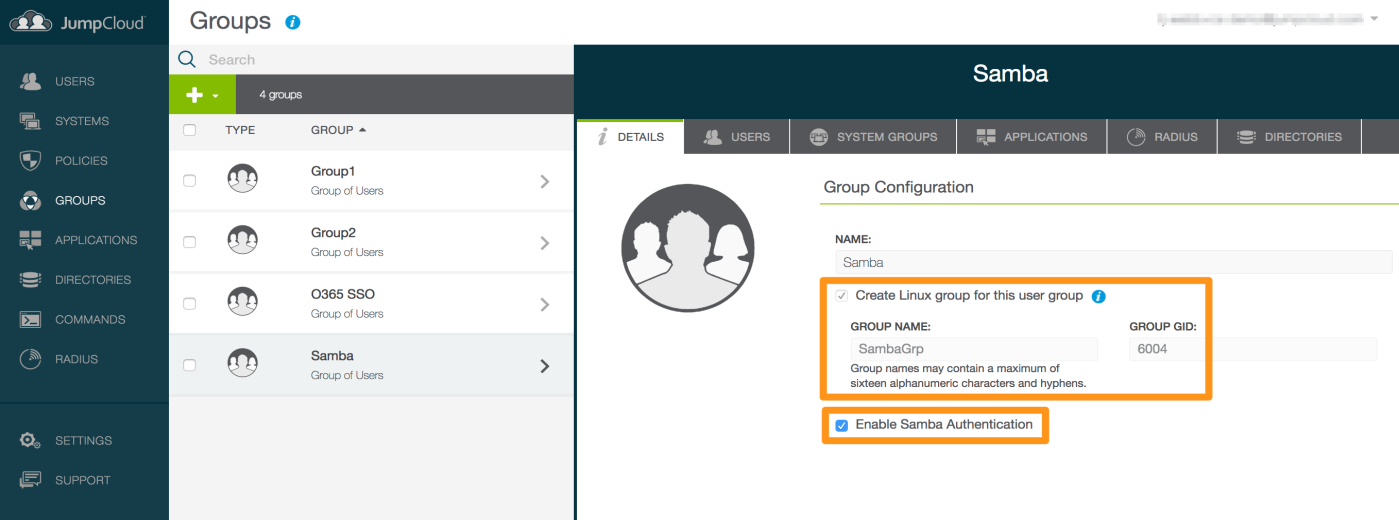
QTSをMicrosoftネットワーク用に設定する
Windows上のファイル共有にアクセスするために、QTS内に設定されたワークグループの名前は、ご自分のJumpCloud LDAPインスタンス内に設定したワークグループの名前と同じでなければなりません。
- QNAP QTSワークグループの名前を表示するには、[コントロールパネル] > [ネットワーク&ファイルサービス] > [Win/Mac/NFS] > [Microsoftネットワーキング]に進みます。
- JumpCloudワークグループの名前を表示するには、JumpCloud管理ポータルの[ディレクトリ] > [JumpCloud LDAP] > [詳細]に進みます。
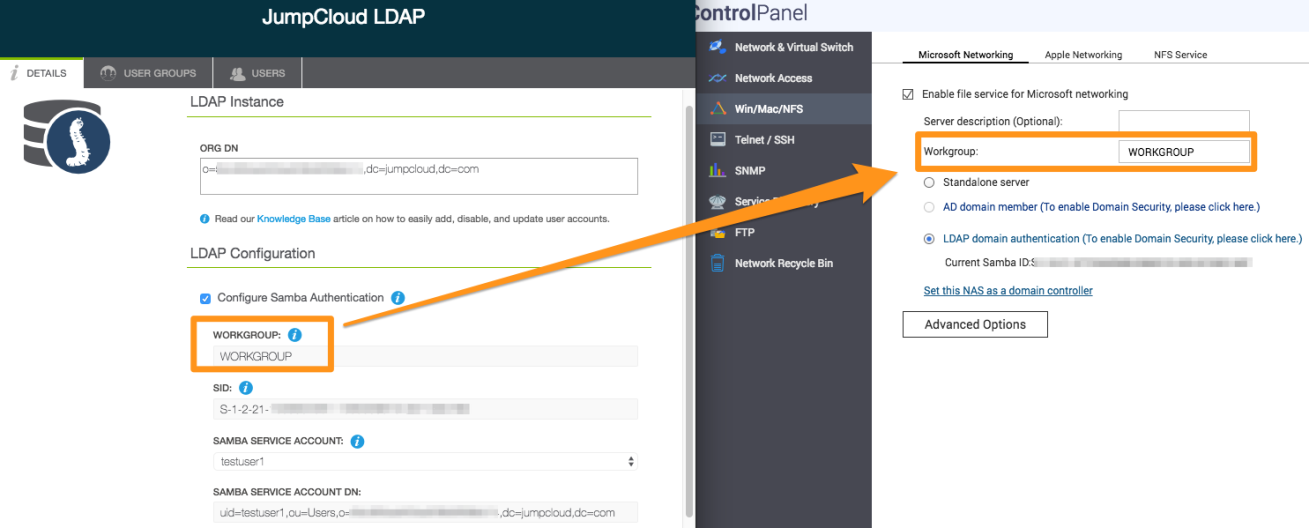
QTS内にJumpCloud LDAPインスタンスを統合する
- QTSで、[コントロールパネル] > [権限] > [ドメインセキュリティ]に進みます。
- [LDAP認証]を選択します。
- [LDAP サーバーのタイプを選択する]で、[リモート LDAP サーバー]を選択します。
- [LDAP サーバーホスト]で、「ldap.jumpcloud.com」と入力します。
- [LDAP セキュリティ]で、[ldap://(ldap+TLS)]などのセキュリティタイプを選択します。

- [Base DN]で、[ORG DN]の下のJumpCloud内に表示される文字列を[ディレクトリ] > [JumpCloud LDAP] > [詳細]に入力します。
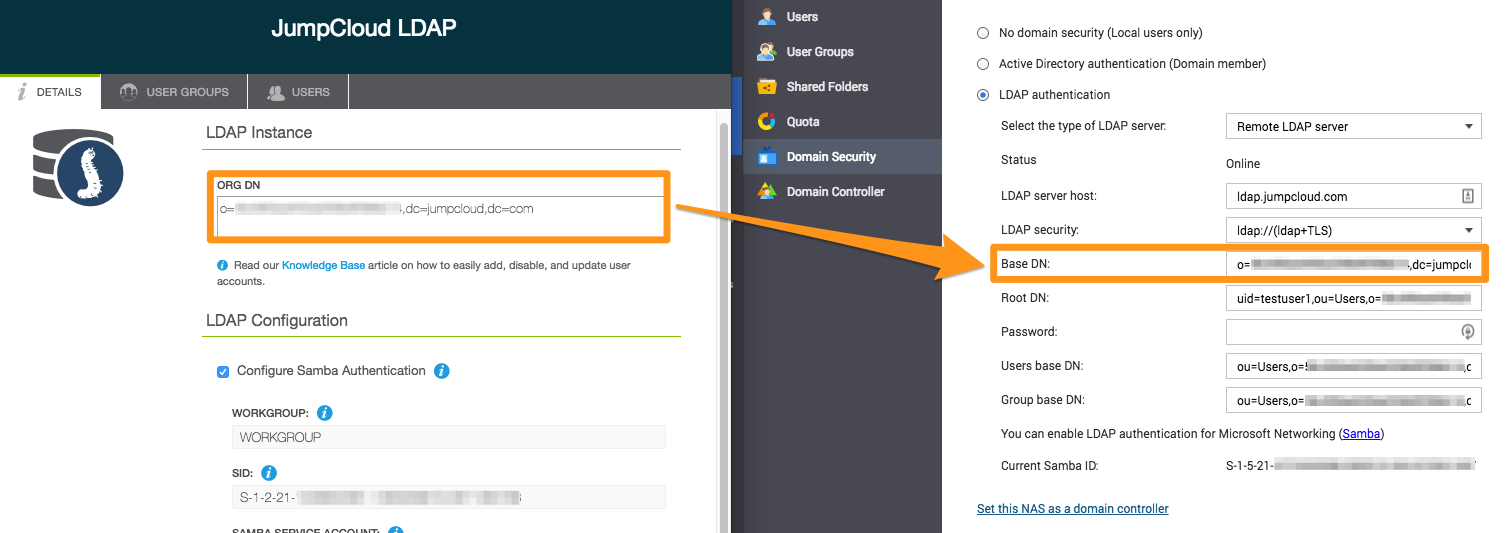
- [Root DN]で、[SAMBA SERVICE ACCOUNT DN]の下のJumpCloud内に表示される文字列を[ディレクトリ] > [JumpCloud LDAP] > [詳細]に入力します。
- [SAMBAサービスアカウント]のパスワードを入力します (JumpCloud LDAP管理者パスワード)。
- [ユーザーベースDN]と[グループベースDN]で、「ou=Users,o=”Org ID,dc=jumpcloud,dc=com」で始まる同じ文字列を入力します。
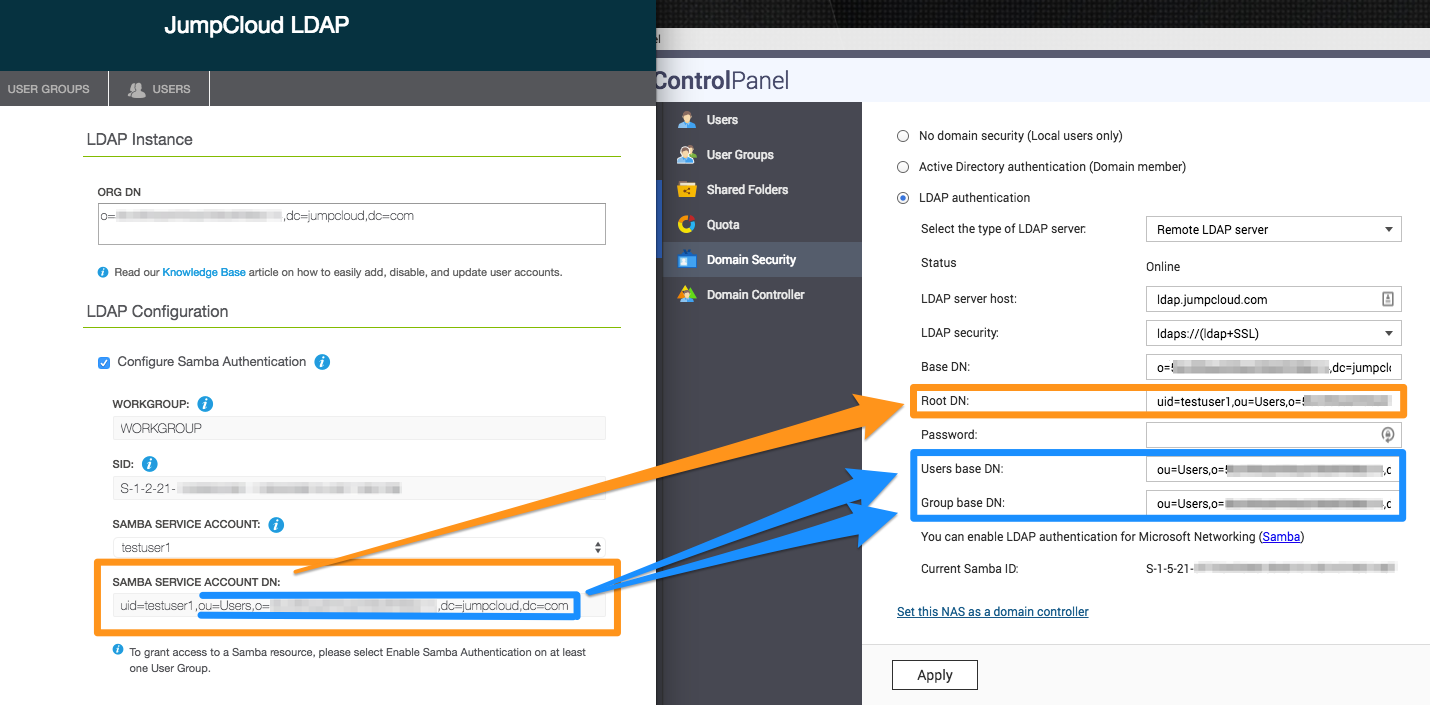
- [適用]をクリックします。
LDAP 認証オプションウィンドウが表示されます。 - [LDAPユーザー専用]を選択します。LDAPユーザーのみが、Microsoftネットワーク方式を経由してNASにアクセスできます。
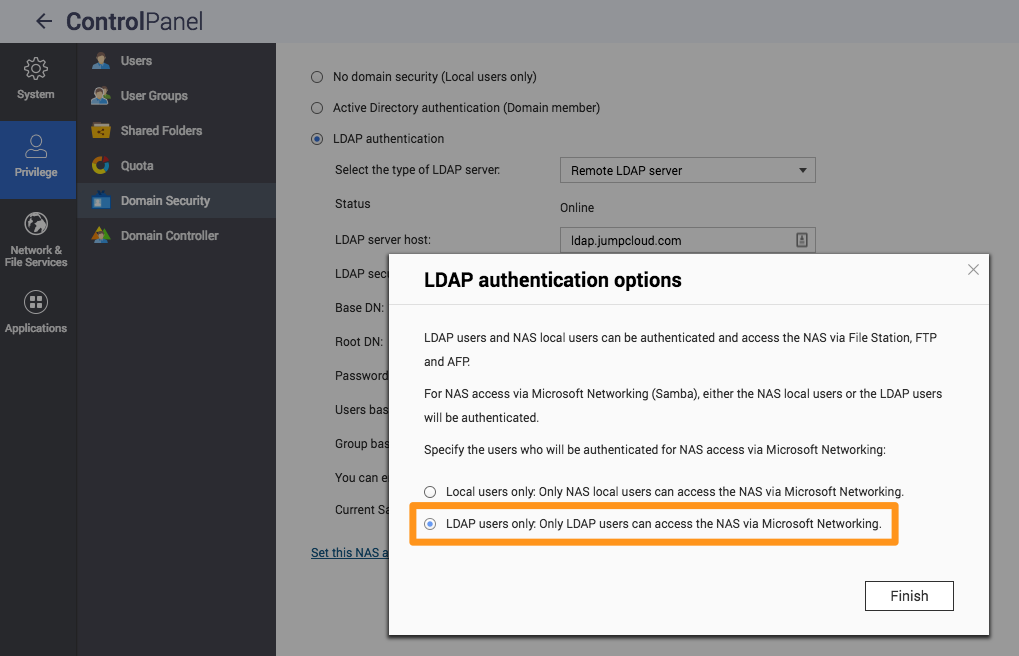
- [終了]をクリックします。
NASはJumpCloud LDAP ディレクトリに接続します。この接続は状態がオンラインになった時点で確立します。
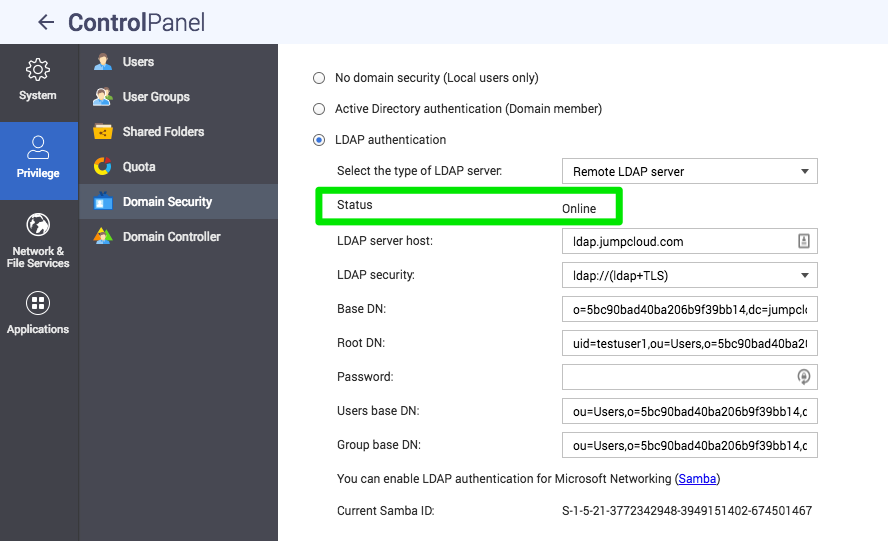
- JumpCloudユーザーは、[ドメインユーザー]の下にある[ユーザー]または[共有フォルダー]内に表示されます。JumpCloudユーザーグループは、[ドメイングループ]の下にある[ユーザーグループ]に表示されます。
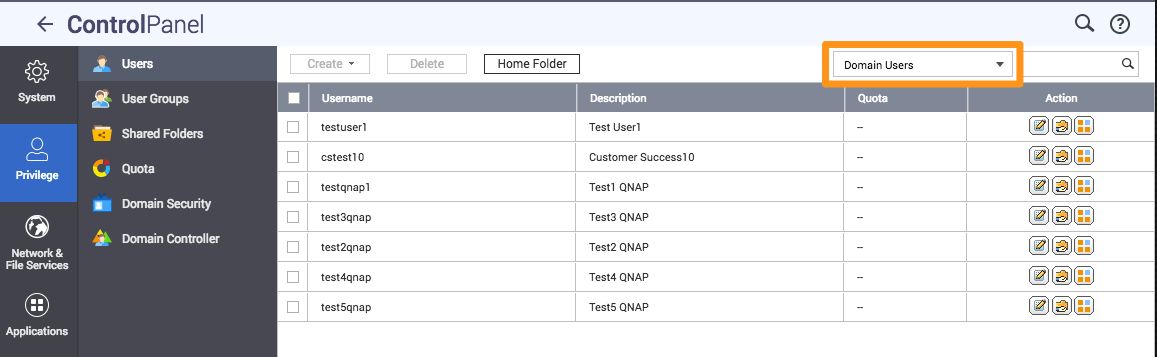
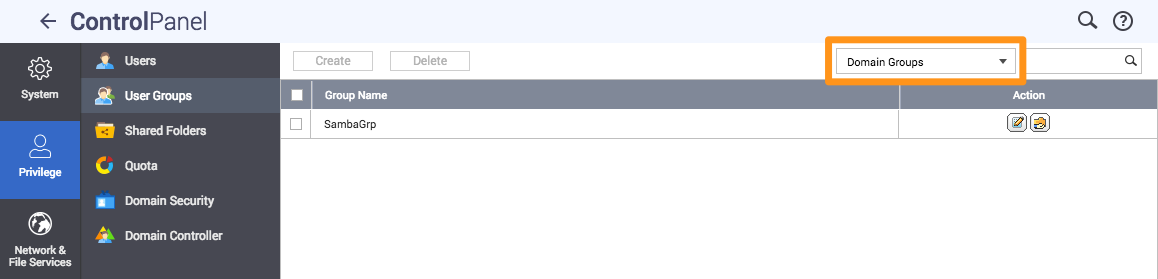
参考資料
JumpCloud LDAP
QNAP NASは、その認証を外部LDAPサーバーまで引き伸ばすため、JumpCloudのLDAPサービスを有効にし、設定する基本を理解することが重要です。
JumpCloud LDAP NAS/Samba Integration Step-by-Step Worksheet
Using JumpCloud’s LDAP-as-a-Service
JumpCloudのSamba/SMBを有効にする
LDAPが設定された後は、Samba/SMB専用の認証属性を有効にする必要があります。これにより、JumpCloudのLDAPサービスがSamba/SMB経由でNAS上の共有フォルダーにアクセスするためにWindowsまたはmacOSクライアントを安全に使用できるようになります。
Enabling Samba Support with JumpCloud LDAP
Configuring QNAP for Microsoft Networking
QNAP NASを設定してJumpCloudを使用する
JumpCloudには、QNAP NASをそのLDAPサービスを認証するために設定するための具体的な解説書があります。
QNAP NASを設定してJumpCloudのLDAP-as-a-Serviceを使用する





